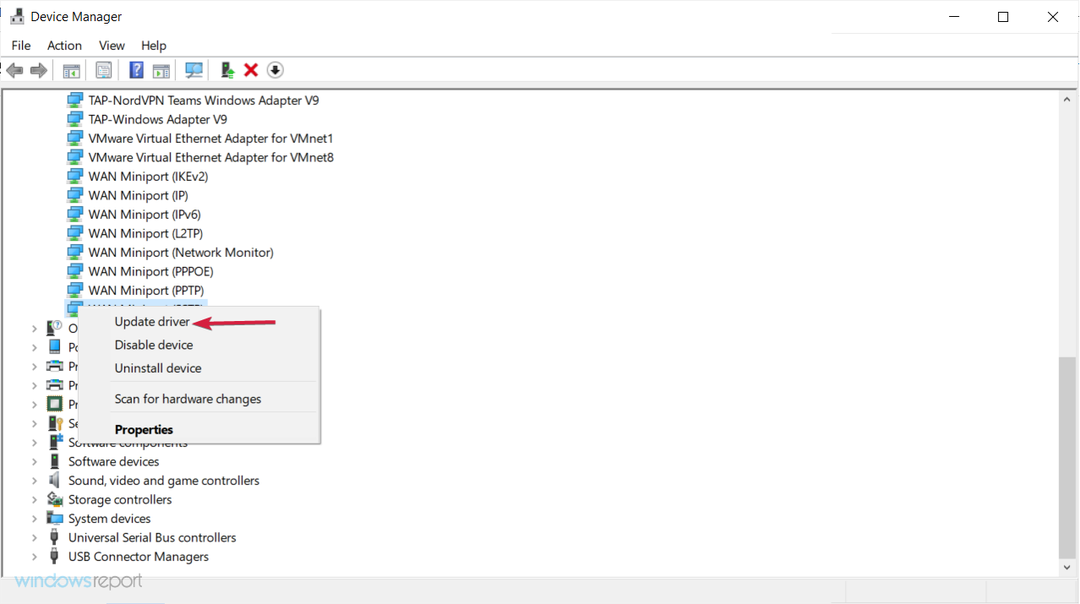Este software mantendrá sus controladores en funcionamiento, lo que lo mantendrá a salvo de errores comunes de la computadora y fallas de hardware. Verifique todos sus controladores ahora en 3 sencillos pasos:
- Descarga DriverFix (archivo de descarga verificado).
- Hacer clic Iniciar escaneo para encontrar todos los controladores problemáticos.
- Hacer clic Actualizar los controladores para conseguir nuevas versiones y evitar averías en el sistema.
- DriverFix ha sido descargado por 0 lectores este mes.
Age of Empires 3 es uno de los mejores juegos de estrategia de todos los tiempos y es totalmente compatible con Windows 8.1. Pero, resulta que hay ciertos problemas, especialmente al intentar instalar la expansión War Chiefs. paquete.
Ciertos usuarios de Windows 8.1 se han quejado de que al instalar Age of Empires III: The War Chiefs, se han encontrado con varios errores (1628, 1158) que resultan en una instalación fallida. Resulta que las dinastías asiáticas y los jefes de guerra de Age of Empires han estado trabajando en Windows 8 y el problema ha aparecido solo después de dicha actualización a Windows 8.1. Eche un vistazo a continuación al mensaje completo del usuario:
instaló aoe3, warchiefs y dinastías asiáticas en win 8 y luego actualizó a 8.1. Tuve problemas con mi instalación e intenté reinstalarlo por completo. el primero en trabajar y solo los jefes de guerra simplemente no funcionan! Me estoy frustrando bastante ahora. Leí mucho en la web, pero todas las "soluciones" no me funcionaron y el enlace no está hecho para 8.1, ¿no? ¡¡¡POR FAVOR ayúdame, quiero jugar aoe de nuevo !!!
Como mencionó el usuario, hay muchas soluciones en línea, pero por lo que he investigado, solo hay una que puedo recomendarle.
Cómo hacer que Age of Empires 3 funcione en Windows 8.1
- Cambiar el nombre de la carpeta InstallShield
- Descargue e instale el último paquete de Windows Installer
- Busque y luego cierre el archivo
- Crea una nueva cuenta de usuario
- Realice un inicio limpio
- Descargue e instale el última versión de .NET Framework
Si no ha logrado comprender la breve guía paso a paso anterior, puede descargar este Microsoft Fix it tutorial (enlace completamente seguro) o siga estas instrucciones del sitio web oficial de Microsoft.
Leer también: Solución: no se pueden expulsar unidades USB en Windows 8.1
![Come Correggere Codice Errore ChatGPT 1020 [Accesso Negato]](/f/7031e86c994518da6e8911c765f56b5f.png?width=300&height=460)